RecyclerView实现常见的列表菜单
在很多地方我们都会用到纵向列表样式的菜单,比如微信首页的我、发现页面,微博的首页的我页面,QQ的动态页面等等等等,大多数的应用中都会存在这样的页面。我们怎样实现这种页面比较好呢?
布局方案
完成这样的页面,常见的布局方案有:
1. 用ScrollView+LinearLayout很容易的暴力布局出来,但是这样得到的布局太固定了,如果条目多一点,加载起来很耗时。
2. 用ListView来实现,这种方案比方案一要好上不少,起码数据多点的时候,加载时不会太耗时。但是分割线和中间空白在要求差异化的时候,不太好绘制,用View的话又觉得大材小用。
3. 用RecyclerView来实现。RecyclerView做纵向布局相比ListView在很多方面也更灵活,无论是动画还是分割线上。
实现效果
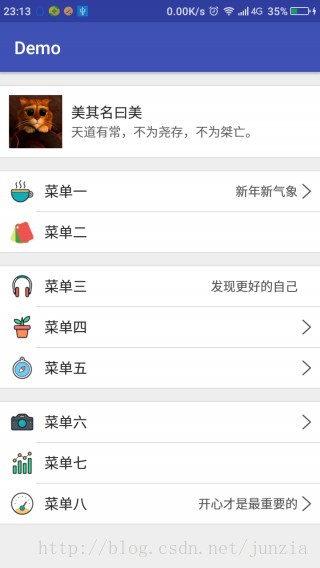
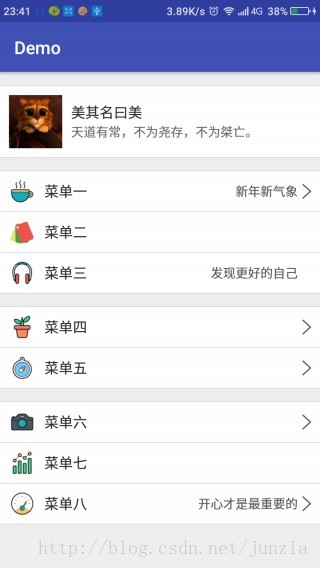
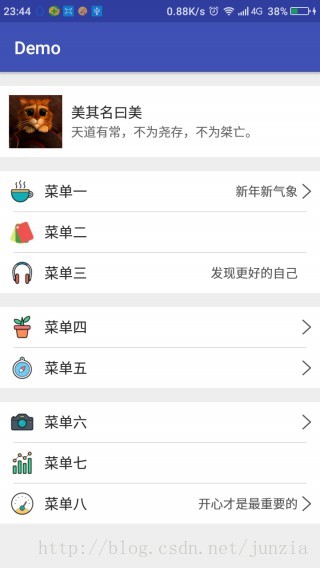
三个图片中分割线样式都是比较常见的。
使用起来当然是希望以最简单粗暴的方式去使用,比如:
mMenuView.setCutLineLeftPadding(30); mMenuView.setCutLineRightPadding(30); mMenuView.setGapLineColor(getResources().getColor(R.color.theme_bg)); MenuBean h=new MenuBean(); //或者直接指定rootView h.type=R.layout.head_user; h.menu="美其名曰美"; h.info="天道有常,不为尧存,不为桀亡。"; mMenuView.addMenu(5,h); mMenuView.addGap(30); addMenu(11,R.mipmap.ic1,"菜单一","新年新气象",true); addMenu(12,R.mipmap.ic2,"菜单二","",false); addMenu(13,R.mipmap.ic3,"菜单三","发现更好的自己",false); mMenuView.addGap(30); addMenu(14,R.mipmap.ic4,"菜单四","",true); addMenu(15,R.mipmap.ic5,"菜单五","",true); mMenuView.addGap(30); addMenu(16,R.mipmap.ic6,"菜单六","",true); addMenu(17,R.mipmap.ic7,"菜单七","",false); addMenu(18,R.mipmap.ic8,"菜单八","开心才是最重要的",true);
具体实现
实现这样的效果,如果不考虑分割线的话,那么稍微用过RecyclerView的应该都能显示这样的功能,所以重点还是在分割线上了。
RecyclerView有一个增加分割线的方法addItemDecoration,当然,这个方法并不是只能用来增加分割线。类似微信中通讯录按照ABCD顺序排列,并分组同样可以用这个方法来实现。
直接贴上自定义的分割线的代码,在代码中解释:
class MenuDecoration extends RecyclerView.ItemDecoration{
//onDraw在每次重绘时都会调用,比如滑动RecyclerView
//gap线为从左到右的完整线条,在最开始的item上,最后的item下,或者空白区域的上下
//cut线为两个紧密挨着的两个item之间的线条
@Override
public void onDraw(Canvas c, RecyclerView parent, RecyclerView.State state) {
super.onDraw(c, parent, state);
//当第一个Item可见的时候,给第一个Item顶上绘一条Gap线
//不用完整可见才绘制,考虑设置paddingTop+clipPadding=false的情况
if(mLayout.findFirstVisibleItemPosition()==0){
int bottom=parent.getChildAt(0).getTop();
paint.setColor(gapLineColor);
c.drawLine(parent.getLeft(),bottom-halfLineHeight,parent.getRight(),bottom-halfLineHeight,paint);
}
int count=parent.getChildCount();
int gap;
int end=mData.size()-1;
//所有可见的Item下面画线
for (int i=0;i<count;i++){
final View child = parent.getChildAt(i);
int position=mLayout.getPosition(child);
gap=mGap.get(position);
float startY=child.getBottom()+halfLineHeight;
//View下面不存在gap且不是最好一个Item的时候,绘制Cut线,否则绘制gap线
if(gap==0&&position!=end){
//绘制cut线的左边线条
if(leftPaddingLine!=0){
paint.setColor(foreLineColor);
c.drawLine(parent.getLeft(),startY,parent.getLeft()+leftPaddingLine,startY,paint);
}
//绘制cut线的右边线条
if(rightPaddingLine!=0){
paint.setColor(foreLineColor);
c.drawLine(parent.getRight()-rightPaddingLine,startY,parent.getRight(),startY,paint);
}
//绘制cut线的中间线条
paint.setColor(cutLineColor);
c.drawLine(parent.getLeft()+leftPaddingLine,startY,parent.getRight()-rightPaddingLine,startY,paint);
}else{
paint.setColor(gapLineColor);
//绘制gap上面的一条线
c.drawLine(parent.getLeft(),child.getBottom()+halfLineHeight,parent.getRight(),child.getBottom()+halfLineHeight,paint);
//如果不是最后一个item,绘制gap下面的一条线
if(position<end){
c.drawLine(parent.getLeft(),child.getBottom()+gap+halfLineHeight,parent.getRight(),child.getBottom()+gap+halfLineHeight,paint);
}
}
}
}
//在每个item加载时调用,用来判断设置每个item上下左边的空白区域,设置内容分别设置到outRect中
@Override
public void getItemOffsets(Rect outRect, View view, RecyclerView parent, RecyclerView.State state) {
super.getItemOffsets(outRect, view, parent, state);
int position=mLayout.getPosition(view);
//如果是第一个Item,则设置上线条高度,否则不设置上线条高度
//为每个item设置下边线条+gap(如果有的话,没有就为0)的高度
//四个参数分别为左边空白区域,上方空白区域,右边空白区域,下方空白区域
outRect.set(0, position != 0 ? 0 : (int)(halfLineHeight * 2+0.5f),0,(int)(halfLineHeight*2+0.5f)+mGap.get(position));
}
}
这样我们就得到了一个用来绘制分割线的类了。在需要插入空白的地方addGap,并传入gap的高度:
public void addGap(int height){
mGap.put(mData.size()-1,height);
}
这样分割线和空白的问题就解决了。其他的就是RecyclerView的简单使用了,为了使用方便,我们对RecyclerView和其Adapter简单封装一下,就能实现用addMenu的方式增加菜单项了。
以上就是本文的全部内容,希望对大家的学习有所帮助,也希望大家多多支持脚本之家。
相关文章

Android自定义viewgroup可滚动布局 GestureDetector手势监听(5)
这篇文章主要为大家详细介绍了Android自定义viewgroup可滚动布局,GestureDetector手势监听,具有一定的参考价值,感兴趣的小伙伴们可以参考一下2016-12-12
详解Android使用CoordinatorLayout+AppBarLayout实现拉伸顶部图片功能
这篇文章主要介绍了Android使用CoordinatorLayout+AppBarLayout实现拉伸顶部图片功能,本文实例文字相结合给大家介绍的非常详细,具有一定的参考借鉴价值,需要的朋友可以参考下2019-10-10












最新评论